笔记本电脑系统修复方法(快速解决笔记本电脑系统故障的有效方法)
- 数码常识
- 2024-08-20
- 29
- 更新:2024-08-16 17:43:34
随着科技的不断发展,笔记本电脑成为了人们工作和生活中不可或缺的工具之一。然而,由于日常使用中的误操作、病毒感染或系统故障等原因,我们常常会遇到笔记本电脑系统出现问题的情况。本文将介绍一些常见的笔记本电脑系统修复方法,帮助读者迅速解决问题。
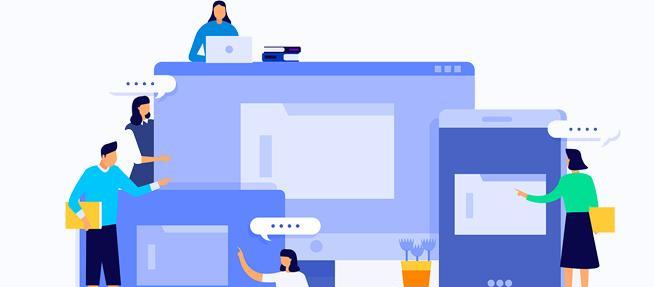
1.重启系统
-点击“开始”按钮,选择“重新启动”。
-或按住电源键长按几秒钟,直到电脑关闭再重新开机。
-此方法可解决一些临时性问题,如系统运行缓慢或程序无响应等。
2.进入安全模式
-重启笔记本电脑,在开机过程中按下F8键进入高级启动选项。
-选择“安全模式”,进入系统后可以尝试修复或卸载引起问题的软件。
-安全模式可以避免一些启动项或驱动程序干扰,有助于解决系统故障。
3.使用系统还原
-进入控制面板,找到“系统和安全”选项。
-选择“系统”,点击“系统保护”。
-选择一个合适的还原点,按照提示进行系统还原。
-系统还原可以将电脑恢复到之前的一个稳定状态,解决一些系统崩溃或错误的问题。
4.检查磁盘错误
-打开“我的电脑”,右键点击主硬盘,选择“属性”。
-在“工具”选项卡中,点击“检查”。
-选择“自动修复文件系统错误”和“扫描并尝试恢复坏扇区”。
-磁盘错误可能导致系统崩溃或无法正常启动,此方法有助于修复磁盘问题。
5.运行杀毒软件
-更新杀毒软件并运行全盘扫描,清除可能存在的病毒或恶意软件。
-病毒感染可能导致系统运行异常或数据丢失,及时清除可以修复系统问题。
6.修复启动项
-运行命令提示符(管理员权限),输入“msconfig”进入系统配置工具。
-在“启动”选项卡中,禁用不必要的启动项,减少系统开机时的负担。
-修复启动项可以加快系统启动速度,减少冲突和错误。
7.更新驱动程序
-打开设备管理器,找到需要更新的硬件设备。
-右键点击设备,选择“更新驱动程序软件”。
-或者从设备制造商的官方网站下载并安装最新的驱动程序。
-驱动程序更新可以修复硬件兼容性问题,提升系统性能和稳定性。
8.清理系统垃圾文件
-运行“磁盘清理”工具,删除临时文件、回收站和其他无用文件。
-清理系统垃圾文件可以释放磁盘空间,加快系统运行速度。
9.修复注册表错误
-运行“注册表编辑器”(regedit),备份注册表。
-找到损坏或错误的注册表项,进行修复或删除。
-修复注册表错误可以解决一些应用程序无法正常运行的问题。
10.检查硬件问题
-检查笔记本电脑的硬件连接是否松动或损坏。
-清洁键盘、散热器等硬件部件,防止积灰导致故障。
-硬件问题可能导致系统无法启动或运行异常,及时检查和维护非常重要。
11.运行系统修复工具
-Windows操作系统提供了一些系统修复工具,如WindowsMemoryDiagnostic和SystemFileChecker。
-运行这些工具可以检测和修复内存和文件系统中的错误。
12.更新操作系统
-及时安装操作系统的更新补丁,修复已知的漏洞和错误。
-更新操作系统可以提升系统性能,修复已知的兼容性和安全性问题。
13.重新安装操作系统
-在备份数据后,考虑重新安装操作系统以解决复杂的系统问题。
-重新安装操作系统可以清除所有软件和设置,使系统回到初始状态。
14.寻求专业帮助
-如果以上方法都无法解决问题,可以寻求专业的笔记本电脑维修服务。
-专业的技术人员可以帮助定位和解决更复杂的系统故障。
笔记本电脑系统修复是我们日常使用中不可避免的问题。通过本文介绍的这些方法,您可以快速解决大部分系统故障。不过,在进行任何修复操作之前,请务必备份重要数据,以免造成不可挽回的损失。如遇无法解决的问题,建议寻求专业技术支持。
解决笔记本电脑系统故障的有效方法
随着科技的不断发展,笔记本电脑已经成为人们工作和生活中不可或缺的工具。然而,有时我们会遇到笔记本电脑系统出现故障的情况,这将严重影响我们的使用体验。本文将介绍一些常见的笔记本电脑系统修复方法,帮助读者快速解决系统问题。
1.检查硬件设备是否正常
通过按下电源按钮启动笔记本电脑,如果无法开机或显示屏黑屏,可能是硬件设备出现问题。此时,可以检查电源适配器是否连接正常,是否有硬件损坏等。
2.重启笔记本电脑
有时候,系统故障只是暂时性的,通过重启笔记本电脑可能就能解决问题。点击“开始菜单”,选择“重新启动”或按下电源按钮长按,等待笔记本电脑关机后再重新开机。
3.进入安全模式
如果笔记本电脑系统在启动时遇到问题,可以尝试进入安全模式。开机时按下F8键,选择“安全模式”选项进入系统。在安全模式下,可以修复或删除引起系统故障的文件和程序。
4.使用系统还原
如果在安装新软件或驱动程序后出现系统故障,可以尝试使用系统还原功能。在“控制面板”中找到“系统和安全”选项,选择“系统”,然后点击“系统保护”标签页,选择“系统还原”进行操作。
5.更新操作系统及驱动程序
有时笔记本电脑系统出现故障是因为操作系统或驱动程序过旧。打开“设置”,点击“更新和安全”选项,选择“Windows更新”,进行系统和驱动程序的更新。
6.扫描病毒和恶意软件
恶意软件和病毒可能会导致笔记本电脑系统出现各种问题。打开杀毒软件进行全盘扫描,及时清除发现的病毒和恶意软件。
7.清理磁盘空间
磁盘空间不足可能导致笔记本电脑系统运行缓慢甚至出现故障。打开“计算机”,右键点击硬盘驱动器,选择“属性”,点击“磁盘清理”,选择需要清理的文件类型,点击“确定”进行清理。
8.修复损坏的系统文件
笔记本电脑系统文件损坏可能导致系统无法正常运行。打开命令提示符,输入“sfc/scannow”命令进行系统文件扫描和修复。
9.重装操作系统
如果笔记本电脑系统故障无法解决,可以考虑重装操作系统。备份重要数据后,使用系统安装盘或恢复分区重新安装操作系统。
10.更新BIOS
BIOS是笔记本电脑的基本输入输出系统,它负责控制硬件设备和启动操作系统。如果BIOS版本过旧,可能会导致笔记本电脑系统故障。参考笔记本电脑的官方网站,下载并安装最新的BIOS版本。
11.检查硬盘状态
使用硬盘检测软件检查笔记本电脑的硬盘状态。如果硬盘存在问题,建议及时更换。
12.清理风扇和散热器
如果笔记本电脑长时间使用后出现系统故障,可能是因为风扇和散热器堵塞造成过热。打开笔记本电脑,清理风扇和散热器中的灰尘和杂物。
13.检查内存条
内存条故障可能导致笔记本电脑系统出现异常。打开笔记本电脑,检查内存条是否安装正确,可以尝试更换内存条进行测试。
14.咨询专业维修人员
如果上述方法无法解决笔记本电脑系统故障,建议咨询专业的维修人员或联系笔记本电脑的售后服务。
15.预防系统故障
定期备份重要数据,保持系统和驱动程序的更新,安装杀毒软件等措施可以有效预防笔记本电脑系统故障的发生。
通过本文介绍的一些常见的笔记本电脑系统修复方法,读者可以快速解决系统故障,提高使用效率和体验。同时,也应该注意预防措施,避免系统故障的发生。















